Come impedire al Mac di dormire con nessun software aggiuntivo

Il tuo Mac si addormenta in tempi inopportuni? Ti piacerebbe tenerlo sveglio, ma non vuoi installare software aggiuntivo? Con questo piccolo piccolo trucco da linea di comando, puoi mantenere il tuo Mac sveglio per una durata specificata o indefinitamente.
CORRELATO: Come impedire temporaneamente il tuo Mac di dormire
In passato ti abbiamo detto che tu puoi usare una comoda app chiamata Caffeine per tenere sveglio il tuo Mac. La caffeina è ottima perché è in circolazione da un po ', è gratis e funziona semplicemente. Ma potresti non voler installare ed eseguire un'applicazione per una funzione così semplice, che può essere eseguita con la stessa facilità da una finestra di Terminale.
Per aprire il Terminale, puoi aprire la cartella Applicazioni> Utilità e doppio- cliccalo da lì, o invoca Spotlight con Command + Space e cerca.
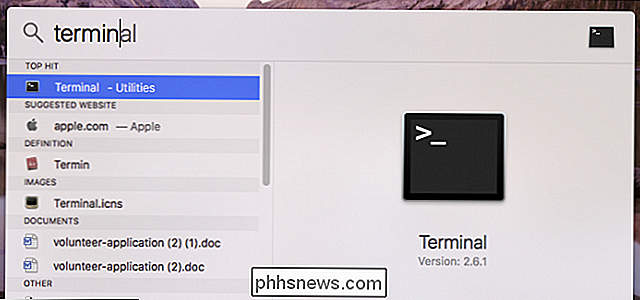
Una volta aperto il terminale, digitacaffeinate, premi Invio, e il tuo Mac resterà sveglio fino a quando lasciare il terminale in esecuzione. Puoi minimizzarlo o nasconderlo e il tuo Mac non andrà in stop fino a quando non usi la scorciatoia da tastiera Ctrl + C per interrompere il comando.
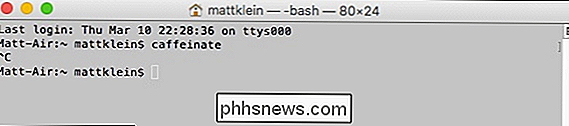
Ok, è grandioso, ma l'applicazione Caffeine ti consente di impostare il tempo di permanenza del computer sveglio. Che ne dici di usare il metodo Terminale?
Nessun problema, il terminale può farlo anche tu. Infatti, a differenza di Caffeine, puoi scegliere qualsiasi durata che ti piace, non solo una durata specifica da una lista. In questo caso, abbiamo specificato che vogliamo aggiungere una durata utilizzando l'interruttore-tpiù il tempo in secondi. In questo caso, stiamo permettendo al computer di rimanere sveglio per 3600 secondi (o un'ora).
Abbiamo aggiunto una e commerciale (&) alla fine dell'argomento in modo che il comando funziona in background. L'utilizzo dieci consente di continuare a utilizzare il terminale mentre il comandocaffeinateviene eseguito in background.
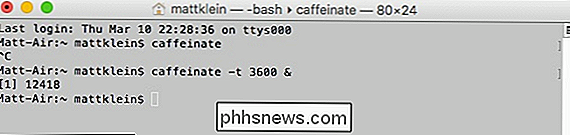
Esistono altri argomenti che è possibile applicare alcaffeinatecomando
Per evitare che il display dorme, utilizzarecaffeinate -d. Per impedire il riposo del sistema, utilizzarecaffeinate -i. Se vuoi impedire al disco di rimanere inattivo, allora vuoi usare il comando "caffeinate -m".
Infine, e questo è particolarmente utile per gli utenti di laptop, se vuoi mantenere il tuo sistema sveglio mentre è collegato Alimentazione CA, utilizzarecaffeinate -s.
Naturalmente, se non si desidera utilizzare la riga di comando, è sempre possibile modificare il timeout di sospensione nelle preferenze Risparm. Energia.
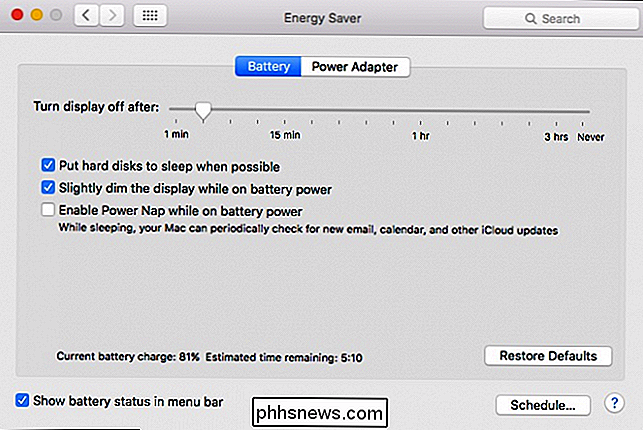
Tuttavia, questo non è esattamente il metodo più conveniente se vuoi rendere facili i cambi di sonno al volo.
Quindi, ecco fatto, tenere sveglio il tuo Mac è così semplice. Puoi utilizzare l'app Caffeine, il comandocaffeinateo regolare le impostazioni di Risparmio energia. Qualunque sia il metodo che decidi di utilizzare, siamo sicuri che troverai facile mantenere il tuo Mac inattivo.

Perché Windows utilizza ancora i file di scelta rapida anziché i collegamenti simbolici?
Poiché Windows ha continuato a evolversi e ad aggiungere più funzionalità nel tempo, potresti trovarti curioso di sapere perché continua a utilizzare più vecchio "Caratteristiche" come i file di collegamento. Con questo in mente, il post di Q & A di SuperUser di oggi ha le risposte alle domande di un lettore confuso.

È Un buon momento per acquistare una Apple TV?
Tra i molti altri annunci che Apple ha recentemente fatto nel suo evento di marzo 2015, è stato che stavano perdendo il prezzo della loro Apple TV streaming da $ 30, da $ 99 a $ 69. AGGIORNAMENTO! Apple ha rilasciato la nuova Apple TV A ottobre 2015, Apple ha finalmente rilasciato Apple TV completamente revisionata.



